UnityでMetaQuest3のVRアプリケーションを作成する(備忘録)
概要
最新バージョンのUnityで作成した3DアプリをMetaQuest3でBuild&Runしたかったので、備忘録もかねて手順をまとめておきます。
事前準備としてUnityアカウント、UnityHubとUnityはインストールされているものとします。
環境
- Windows 10 Enterprise
使用したソフトとバージョン
| App | Ver | Remarks |
|---|---|---|
| Unity Hub | 3.7.0 | |
| Unity | 2022.3.25f1 | Released 04/16/2024 |
手順
プロジェクトの作成


Unity Hubを起動し、New project → 3Dを選択し、プロジェクト名を入力したらCreate project でプロジェクトを作成します。
今回は「VR_test」というプロジェクト名で作成しました。
ビルド設定
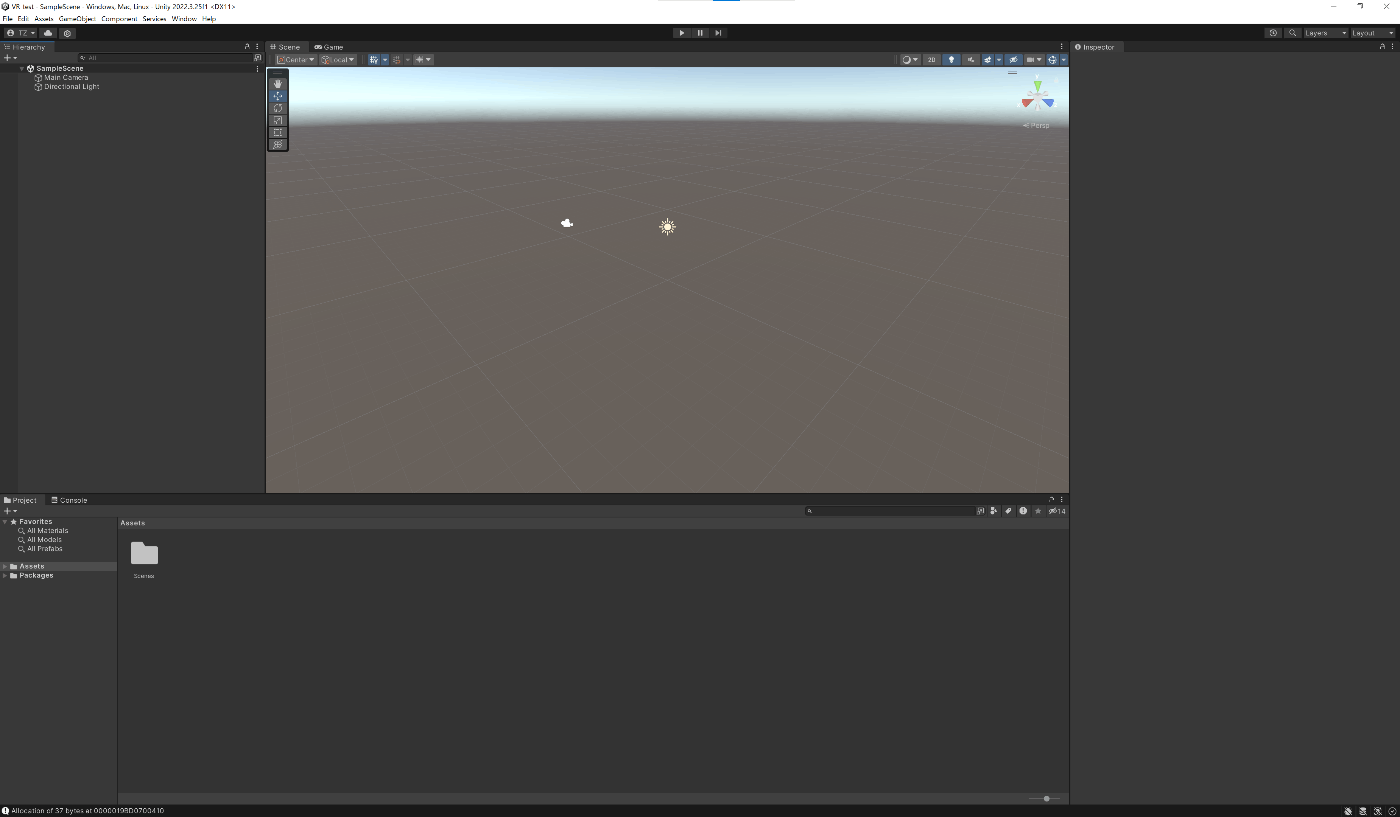
プロジェクトが作成出来たら、上記のような画面が出ると思います。
ここから左上のFile → Build Settings と選択し、PlatformにAndroidを選択し、Switch Platformを押します。
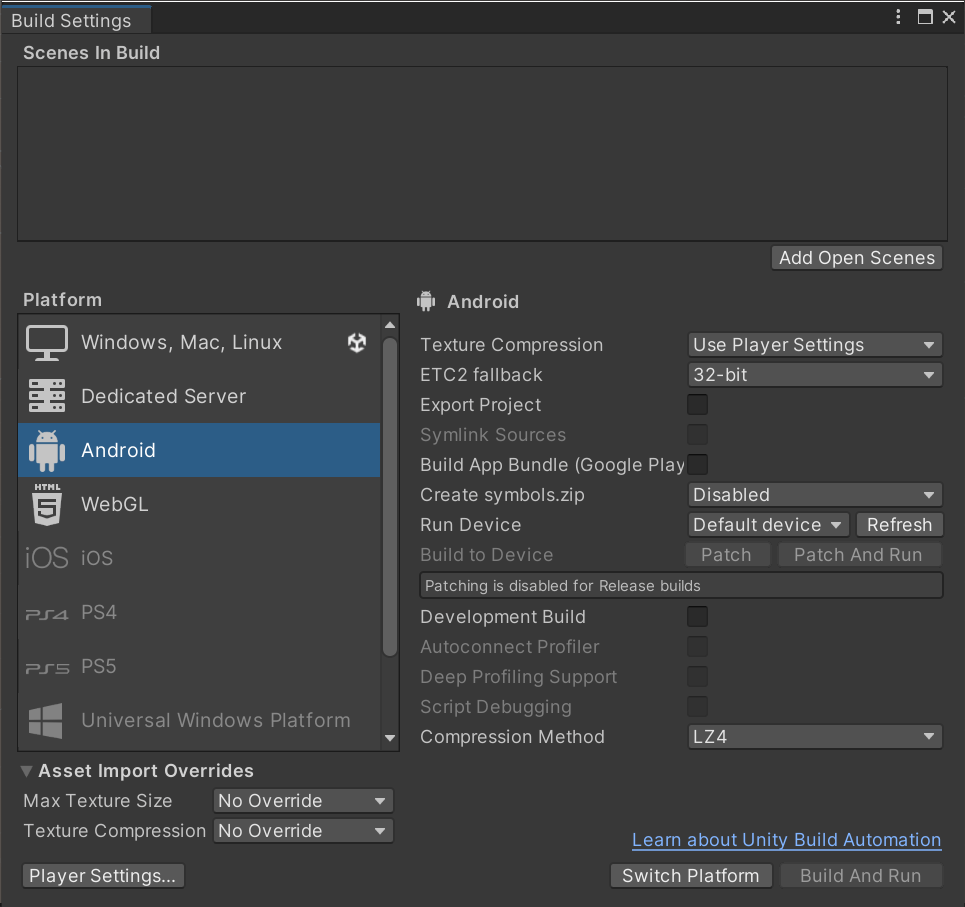
Unityをインストールするときに何も選択していなければ、おそらく下記のモジュールをダウンロードするように言われると思うので、そのまま画面に従ってダウンロードを進めます。

Oculus Integrationをインポート
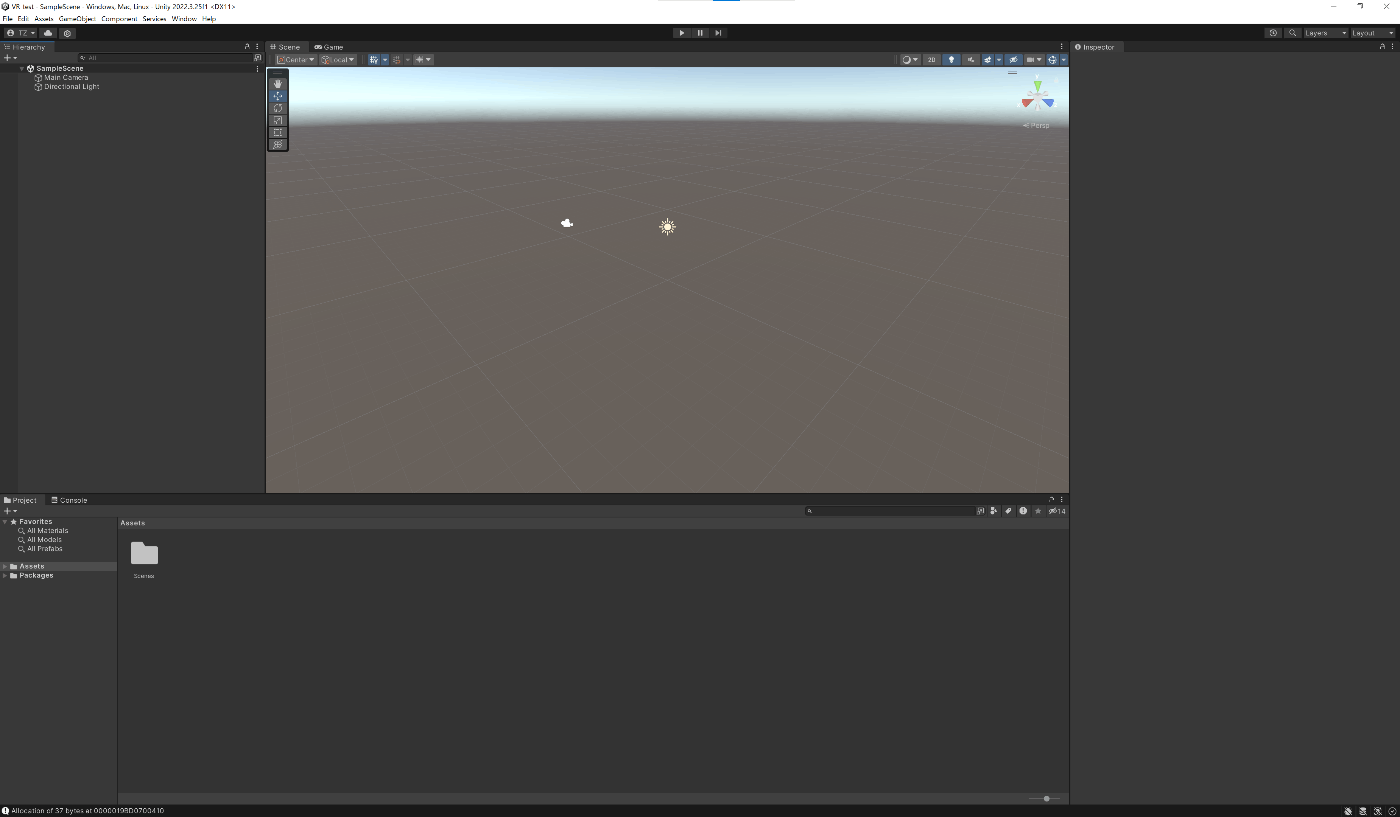
この画面の上部メニューにあるwindow → Asset Storeを選択します。
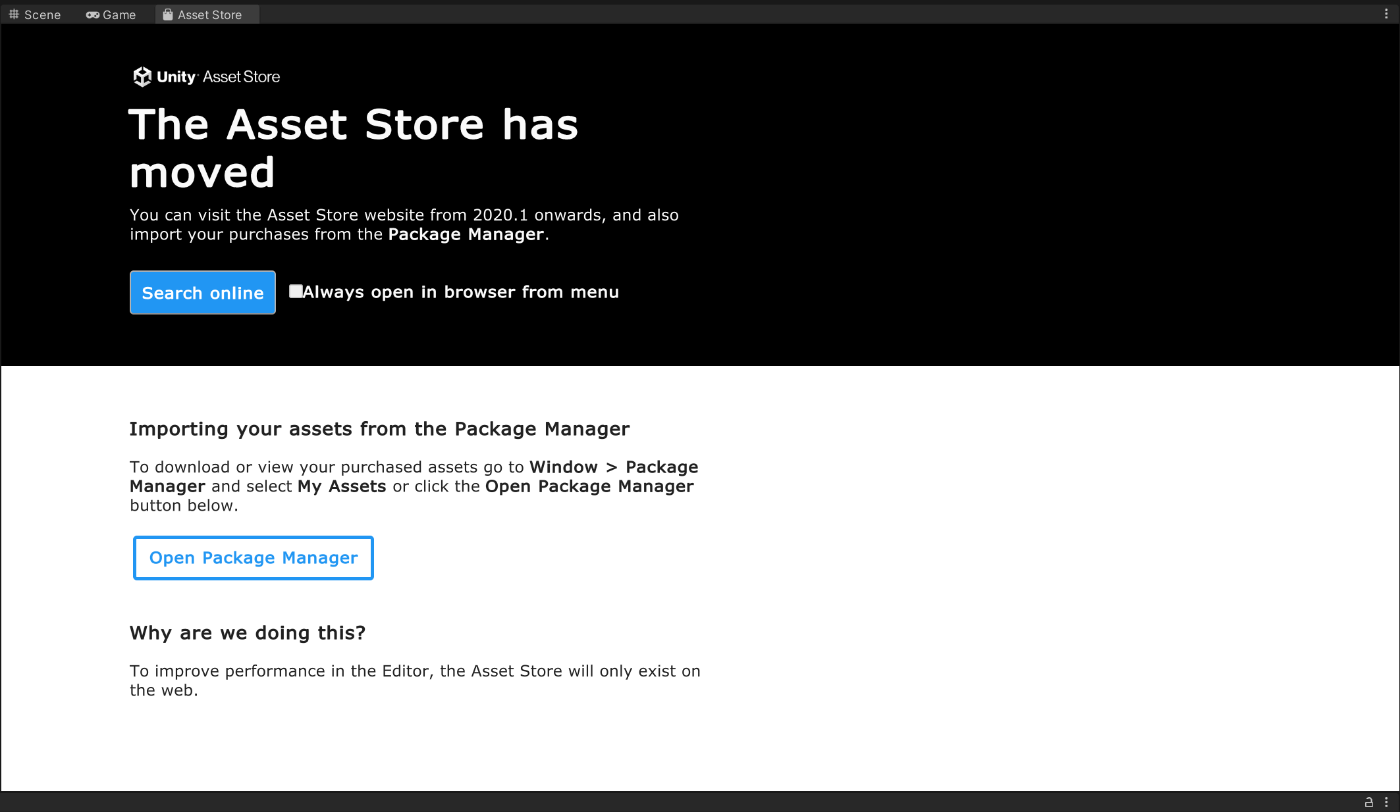
どうやらAsset Storeはオンラインに移行したようです。
Search Onlineを押し、Asset StoreのWebサイトに移動します。
Webサイトの検索バーにOculus Integrationと入力しページに飛びます。
参考URL : Oculus Integration
Open in Unityを押すとUnity EditorのPackage Managerが開かれます。

私の場合はすでにダウンロード済みですが、ダウンロードしていない場合はDownloadボタンを押してダウンロードします。
ダウンロードが終わったら、Importボタンを押しプロジェクトにOculus Integrationをインポートします。

このような画面が出てくると思います。インポートするパッケージを選択できますが、特に問題なければそのままImportを押してインポートします。

インポートを進めていると、不要なアセットをclean upするか尋ねられます。特にこだわりもなければここもClean Upを選択します。
その後、UnityをRestartするように促されるので、促されるままにRestartします。
Oculus Integrateの設定
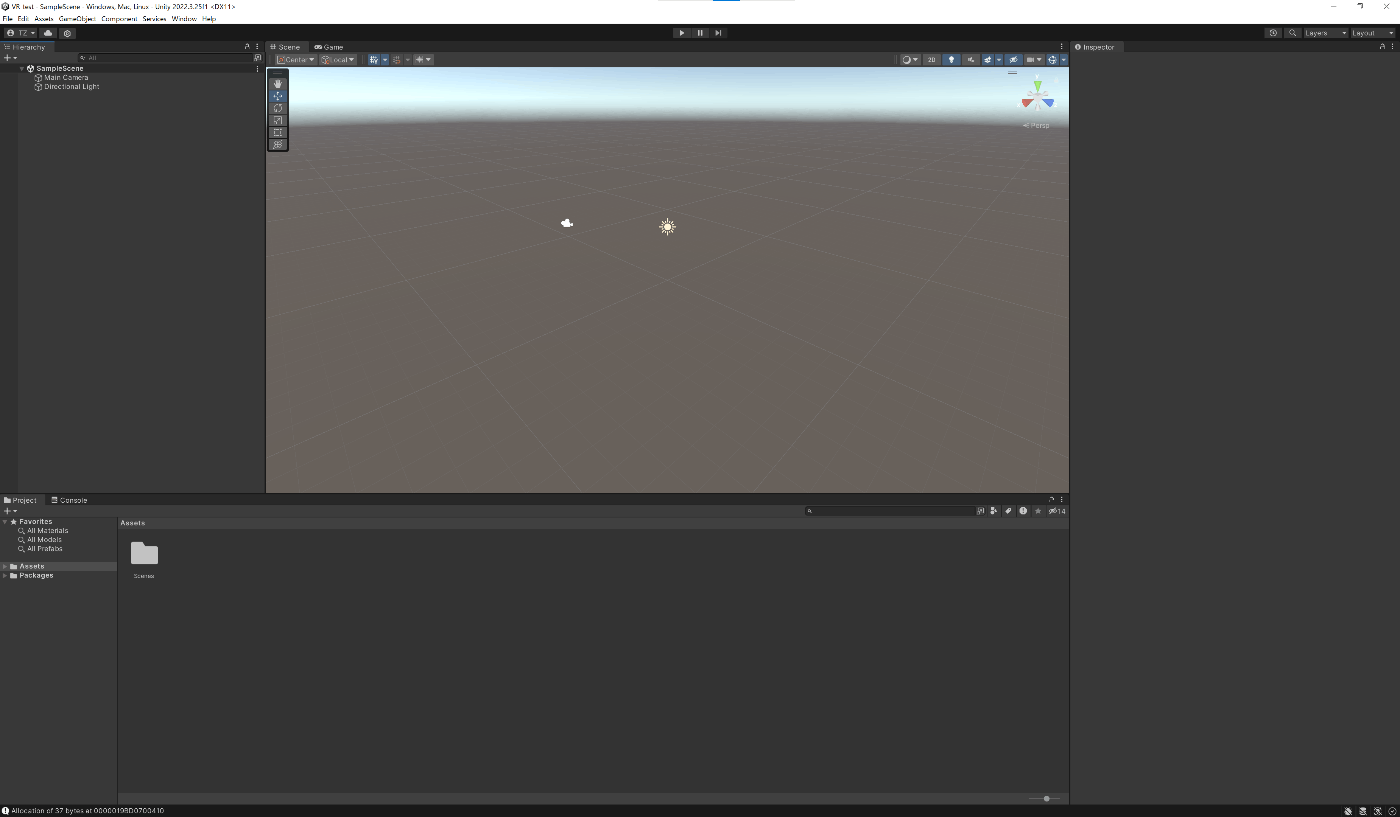
Oculus Integrateのインポートが終わったら、この画面に戻ります。
この画面の上部メニューからEdit → Project Settings → Oculusを選択します。
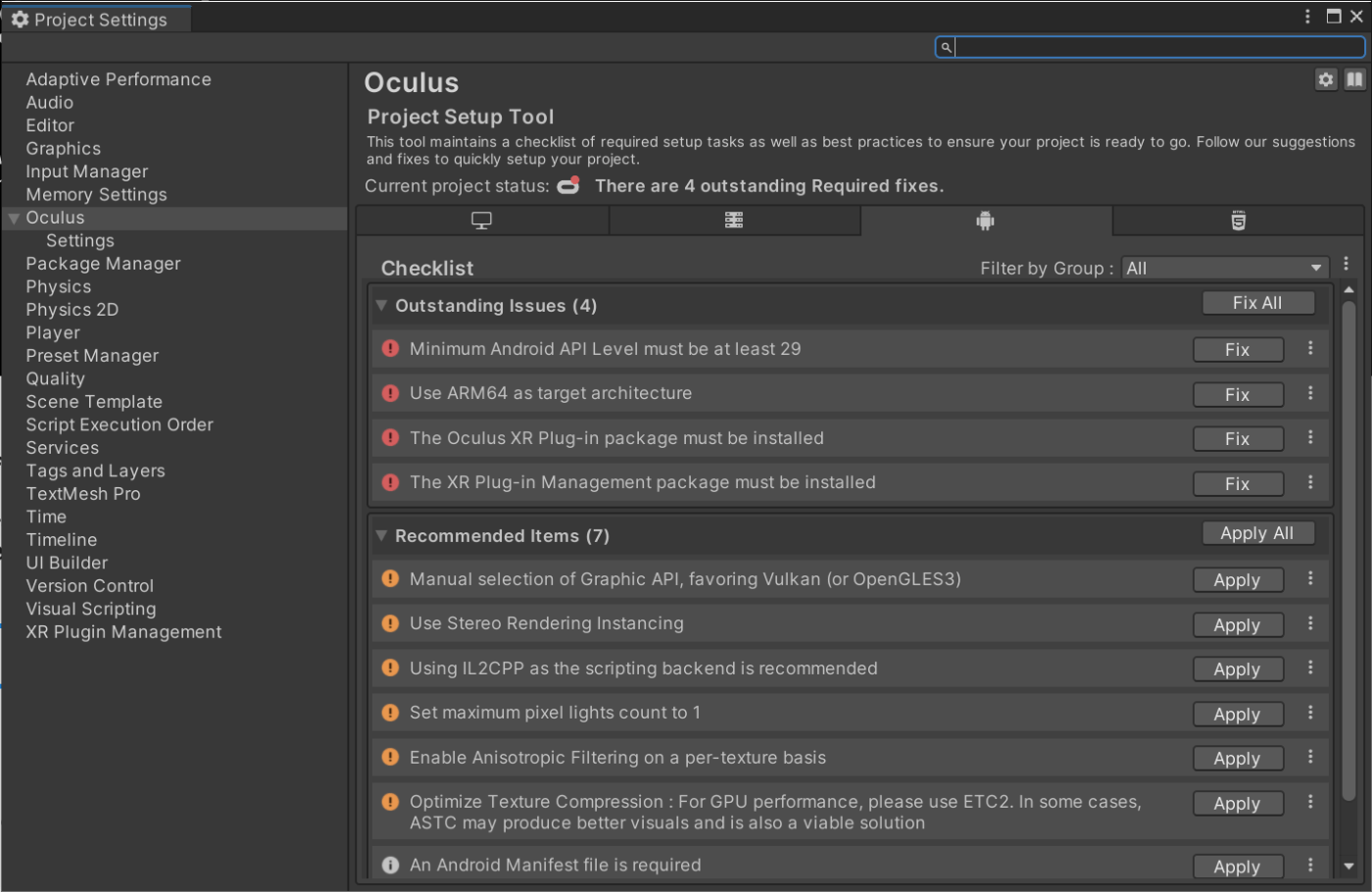
この画面でFix All Apply Allをそれぞれ実行します。
アプリ作成
ここでは簡単なアプリを作成します。
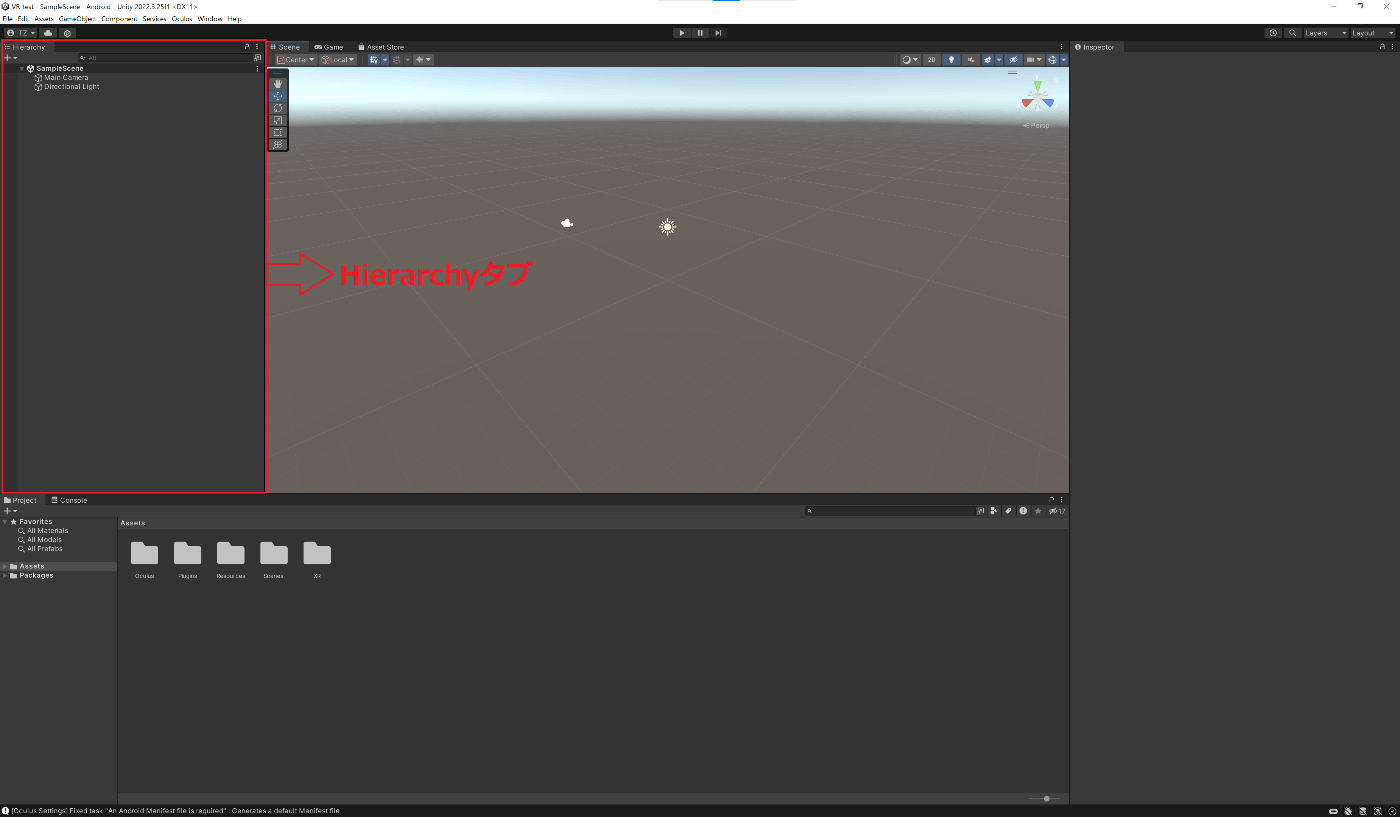
まず、HierarchyタブにあるMain Cameraを右クリックしてdeleteで削除します。
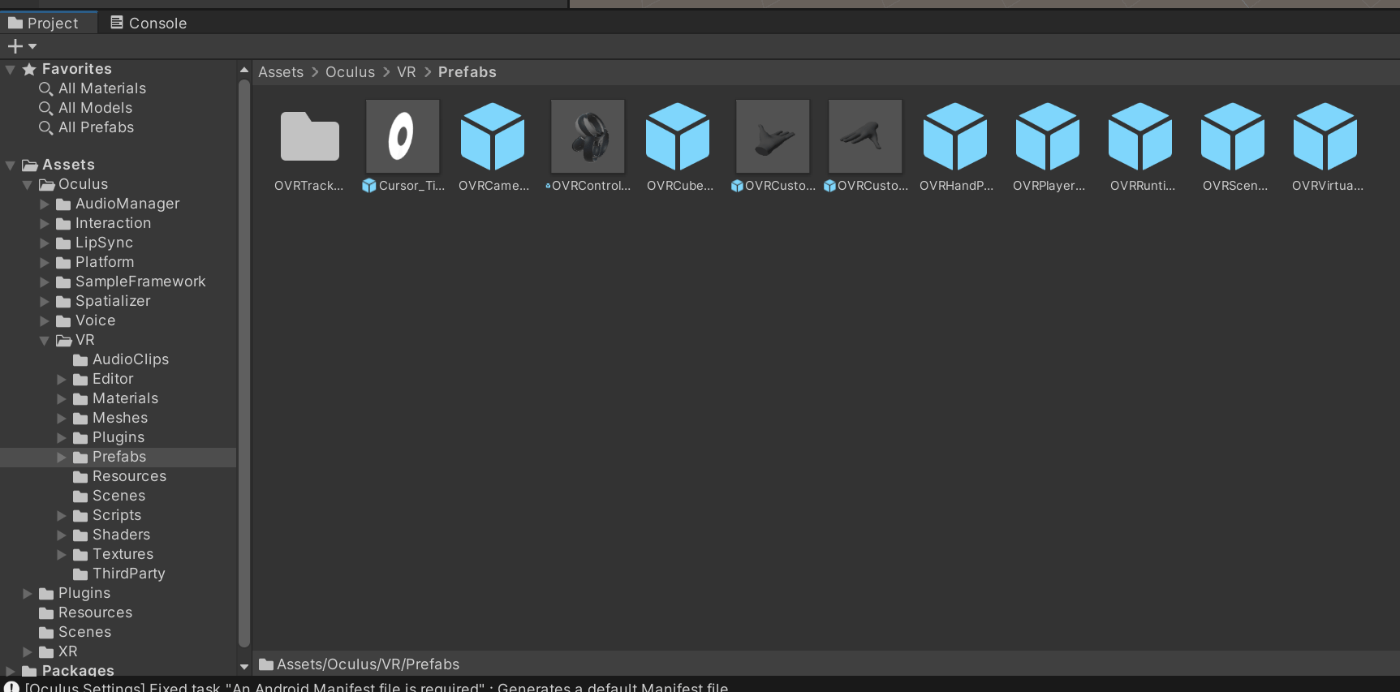
次に、画面下部のProjectタブから Assets → Oculus → VR → Prefabs → OVRCameraRigを選択します。
そしてこのOVRCameraRigを先ほどのHierarchyタブにドラッグアンドドロップします。
次に、Hierarchyタブの「+」マークをクリックして、3D Object → Cubeを選択します。
選択するとHierarchyタブにCubeが追加されているはずです。

このような状態になっていればOKです。
OVRCameraRigが、Oculus3の本体を表しています。
しかし、このままではカメラとCubeの位置が重なっていて見えにくいです。
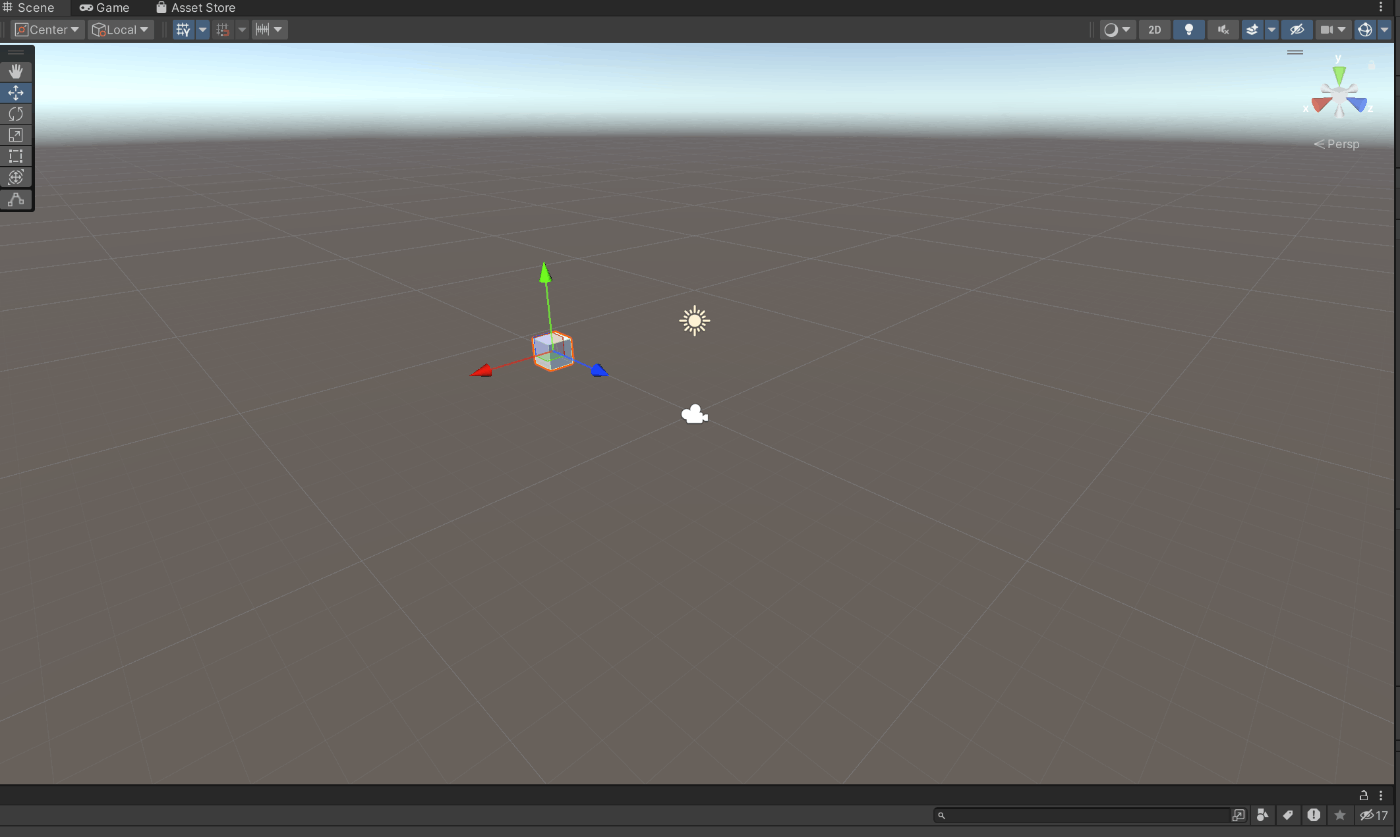
ggCubeを選択し、矢印をドラッグしてCubeの位置を変更しました。
Build & Run
ここまで出来たらいったんビルドしてみましょう。
MetaQuest3本体とPCをケーブルでつなげ、MetaQuest本体から「USBデバッグを許可」を押します。
上部メニューから、File → Build Settings と選択し、Run DeviceにOculus Quest 3を選択します。
候補に出てこなかった場合、Refreshを何度か押してみてください。
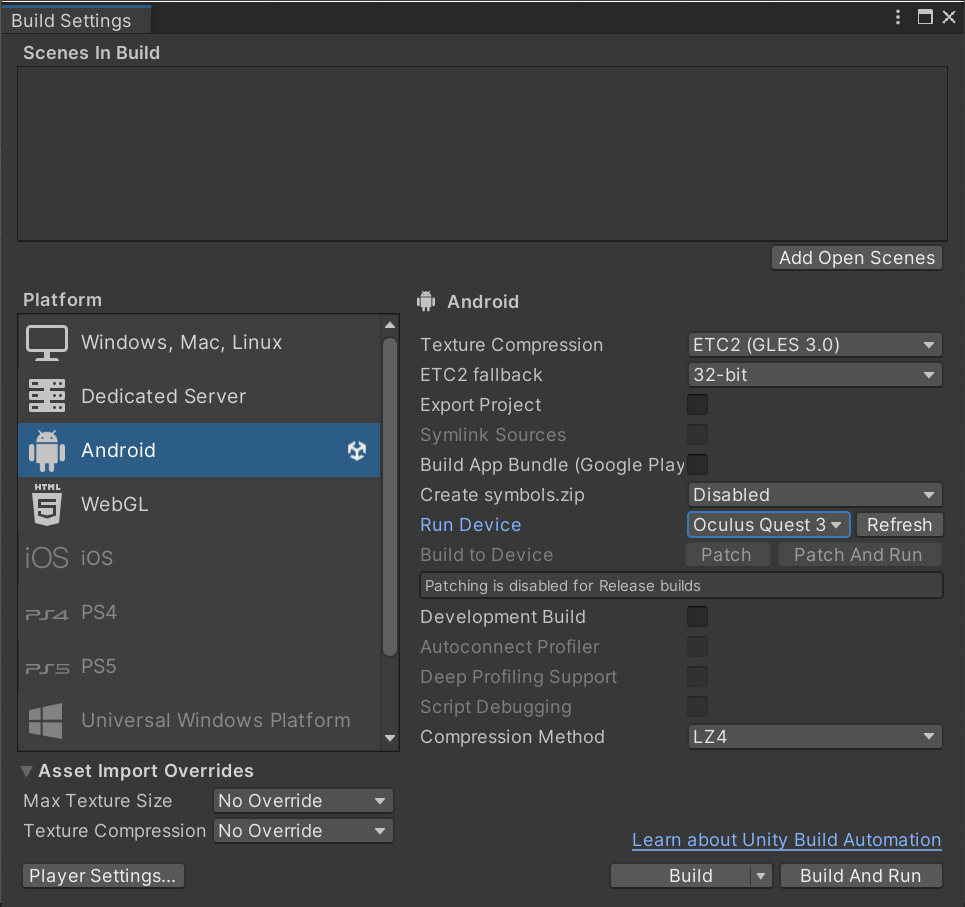
最後に、Build and Runを押します。
ビルドすると、今回作成した「VR_test」プロジェクトがapkファイルとしてビルドされます。ビルドされたapkファイルは自分のわかるような場所に保存しましょう。
完成
お疲れさまでした。
MetaQuest3を装着すると、先ほど置いたCubeが見えるかと思います。
参考させていただいたサイト
Discussion